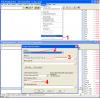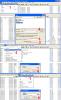Версия для печати темы
Нажмите сюда для просмотра этой темы в обычном формате
Форумы PDA2U.RU _ Реанимация KПK и коммуникаторов _ Реанимация HTC WIZARD и других аппаратов на базе процессора OMAP- Реанимация с помощью JTAG
Автор: Medush 17.6.2008, 15:11
Обсуждения здесь запрещены, для этого есть http://forum.pda2u.ru/forum/index.php?showtopic=301! Эта тема открыта временно лишь для выяснения неточностей и (или) ошибок!
Алгоритм реанимации умершего HTC Wizard, он же HTC P4300 / Qtek 9100 / Qtek A9100 / Dopod 838 / i-mate K-JAM / T-Mobile MDA Vario / O2 Xda Mini Pro / O2 Xda Mini S / Orange SPV M600 / Orange SPV M3000 / Cingular 8125 / Vodafone VPA Compact II
Алгоритм работает на всех коммуникаторах с процессорами OMAP 850 и другими сериями OMAP 730-850 при определении и настройке правильного ID процессора.
С некоторыми изменениями должен работать абсолютно на всех устройствах независимо от программной и аппаратной платформы.
COPYRIGHT http://forum.pda2u.ru/forum/index.php?showuser=1472
Все что вы делаете, Вы совершаете на свой страх и риск!!! Используя эту инструкцию при определенной кривизне рук Вы рискуете окончательно убить свой аппарат на уровне железа! Если Вы не уверены в своей квалификации, отдайте аппарат на ремонт специалисту. Все претензии по последствиям использования данного алгоритма отправляются в корзину без рассмотрения!!!!
Симптомы: Wizard перестал включаться после экспериментов с прошивками, он не падал, не тонул, из него горелым не пахнет, то есть аппарат убит именно программно. Он не включается, не реагирует на нажатие кнопок, не входит в бутлоадер.
Если вы подключаете аппарат через блок питания с индикацией потребляемого тока и видите значения при попытке включения аппарата более чем 150 миллиампер - скорее всего у вас проблема в железе и этод метод вам не поможет.
Методика восстановления Wizard'a основана на загрузке через JTAG исполняемого кода бутлоадера в RAM и передаче ему управления. В результате вы получаете временно работающий бутлоадер, и из него производите полную прошивку аппарата (бутлоадер + система).
Аппаратная подготовка.
Расположение контактов JTAG на плате Визарда
Для подключения к JTAG Вам потребуется кабель Wizard, принципиальная схема http://forum.pda2u.ru/forum/index.php?act=Attach&type=post&id=282. Сигнал SRST_N разводить и паять не надо. Либо воспользуйтесь упрощенной схемой
http://forum.pda2u.ru/forum/index.php?act=Attach&type=post&id=287 получившегося кабеля.
Требуется наличие на компьютере порта LPT, при его отсутствии (к примеру на некоторых ноутбуках) возможно использовать PCMCI LPT, только он должен быть аппаратным а не эмуляцией- у меня не стандарный адрес порта FFD8. В H-JTAG в свойствах
Settings выставляйте нужный адрес и сделайте Port Testing.
Программная подготовка.
Потребуются:
- программа H-JTAG, брать здесь: _http://hjtag.com/download.html
- Нам понадобится дебагерр, можно использовать ADS 1.2 или NoIce .Так как ADS по размеру большой качаем NoIce _http://www.noicedebugger.com/download.html. Кряка на него нет - но работает это 31 день так что всем хватит.
- правильная версия бутлоадера для Вашего аппарата (G3 или G4). Для G4 можете использовать этот патченный бутлоадер Wizard'a, тогда не придется держать кнопки для входа в бут, качаем:
 sspl_s_wizard.zip ( 170.67 килобайт )
: 1390
sspl_s_wizard.zip ( 170.67 килобайт )
: 1390Для G3 используйте соответствующий файл SPL ну и кнопки придется подержать для входа в режим бута для прошивки
- файл с полной прошивкой визарда, включая SPL - поиск рулит, кто-нибудь дайте ссылку выложу.
Итак, приступим...
1. Установите H-JTAG. Нужно его настроить для работы с OMAP850, так как внутри этого проца находятся аж три устройства, каждое со своим ID. Идем в Settings и настраиваем согластно картинкам:
2. Подключаем wiggler к плате, подаем на него питание 3,8-4,2 (максимум 5) Вольта. Обеспечьте надежный контакт в точках подключения! Это может быть пайка либо любой другой способ, гарантирующий надежность контакта, http://forum.pda2u.ru/forum/index.php?showtopic=286
3. Подключаем питание к плате аппарата - ЗАРЯЖЕННЫЙ аккумулятор или можно подать питание 3,8-4,2 В напрямую на клеммы (согласно рисунку).
4. Зажимаем кнопки Power+Camera на 5-10 секунд. Если девайс включен через блок питания то при включении будет видно потребление 120-140 миллиампер.
5. В H-JTAG выполняем Detect Target. Должен определиться наш процессор с ID 0x0692602F.
Отлично, первый этап завершен, мы подключились к процессору через JTAG.
Пока все закрываем и действуем дальше.
Теперь займемся шаманствами...
6. Устанавливаем NoIce. Настраиваем (смотрим рисунок)
1) Выбираем Options -Target Communications
2) Выбираем RDI Interface
3) Указываем где находится H-JTAG.dll для RDI
4) Ставим частоту процессора (можно указать и 200).
Далее нажимаем OK и закрываем программу NoICe (не сворачиваем а закрываем !!!).
7. Подготавливаем убитый девайс.
Подключаем JTAG. Запускаем H-jtag (настройки для процессора даны выше ).
Включаем девайс - зажимаем и держим кнопки Camera и POWER.
В H-jtag выполняем Detect Target - у вас должен определиться процессор с правильным ID (0x0692602F).
Запускаем NoICe если все нормально и все правильно выше настроенно программа должна стать на адрес 0000 и вы увидите код ARM .
Далее смотрим следующий рисунок:
1) Выбираем пункт меню Load
2) Обязательно первым ставим галочку на Load as binary image
3)Указываем адрес загрузки в RAM 10000000
4)Выбираем файл бутлоадера для загрузки (у нас для G4 sspl-s_wizard.nb), нажимаем Ok и видим прогресс бар загрузки (придется подождать некоторое время чтобы залился файл ).
5) Как только зальется файл выбираем пункт меню View и выбираем подменю Disassemble at...
8) Указываем нужный нам адрес 10000000, нажимаем Ok и видим код ARM - если все прошло хорошо и файл загружен то первой командой должно быть EA0003FE .
Далее так как у меня Prophet и мне лень патчить для него SPL то я зажимаю и держу на девайсе кнопку Camera -
Для Wizard файл sspl-s_wizard.nb уже патченный Olipro так что кнопку можно не держать (но лучше держите
Теперь приступаем к пункту 9 (кнопку не отпускаем)
9) Выбираем пунк меню RUN и подменю Go FROM...
10) Указываем адрес 10000000 и нажимаем Ok
Далее.... Девайс должен запустится в режиме bootloader. Кнопку можно отпустить.
Так как девайс запустился то запускаем обычную прошивку например с компьютера и прошиваем девайс.
Учтите если после пункта 10 не перепрошить девайс - при выключении вы снова будете иметь труп, так как SPL был только загружен в RAM и выполнен, а в DOC останется прежний битый файл. Поэтому Вам нужно произвести полную прошивку девайса и в nbf должны быть все части прошивки - IPL, SPL и сама ось.
Есть еще один небольшой нюанс но я думаю это будет не у всех. После 9 шага возможен белый экран - но если воткнуть USB в девайс будет слышан характерный звук подключения устройства и можно спокойно прошивать. Белый экран возникает если вы это делаете на рабочем устройстве например на котором по ошибке на G3 залили G4 бут и т.д., когда был прежде инициализирован экран.
Если все прошло удачно и вы имеете рабочий девайс благодарим http://forum.pda2u.ru/forum/index.php?showuser=1472 (можно и материально) и не забываем ставить копирайт при перепечатывании статьи .
Русская версия Invision Power Board (http://nulled.cc)
© Invision Power Services (http://nulled.cc)